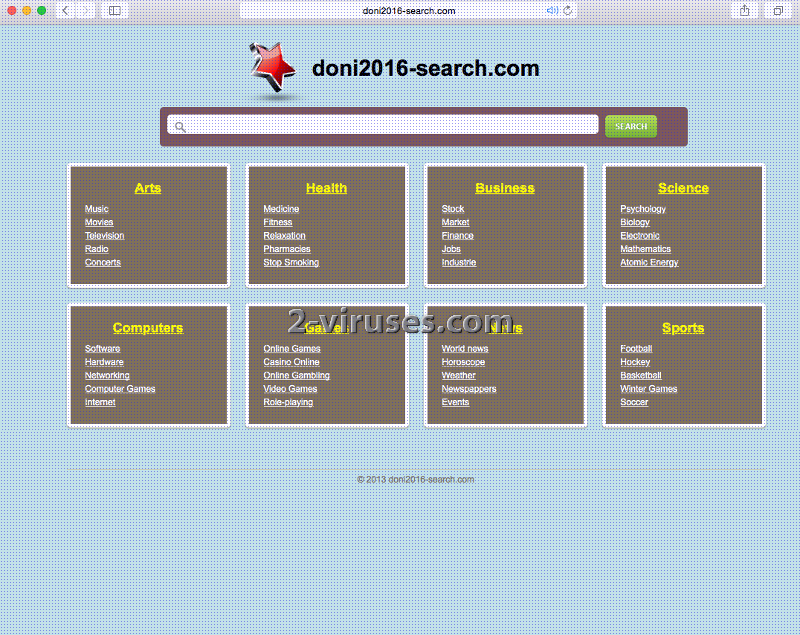Doni2016-search.comはユーザーの優先ドメインとして設定されます。これに感染している限り、この設定を変更することはできなくなります。どうしてか? それはハイジャッカーには実行した変更を保護する性質があるからです。見知らぬドメインにリダイレクトされ、Doni2016-search.com ウイルスの存在を常に思い出させられるのにうんざりしているのなら、この記事が何かお役に立てるでしょう。敵を撃退するには、敵について知る必要があります。この件に関しても、ブラウザハイジャッカーに対する最も強力なツールは、このような不運な事態の兆候をきちんと知っておくことです。元々使っていたページ、デフォルト検索プロバイダ、および新しいタブページが全てひとつのドメイン (Doni2016-search.com)に集中していたら、お使いのデバイスは確実にウイルスに感染しています。
Doni2016-search.com ウイルスとは
今週の間に、我々はDoni2016-search.comと全く同じような外見のドメインを2、3発見しました。 Registersearch2016.com と Daiksearch2016.com がそのウェブサイトです。同じようなトピックのセクションがあり、未だに機能していない検索ボックスが設置されています。これらの検索ファシリティのクリエイターは忙しかったのでしょうか。重要な文書であるEULA (エンドユーザー向け使用許諾所)またはPrivacy Policy (プライバシーポリシー)を含ませるのを忘れてしまっています。我々は常にユーザーに対してこのような文書を読むよう推奨していますが、書かれてもいない条件や規約を読むことはできません。これに気づくことは、その検索ファシリティが信用できるサービスを提供していないことを見分ける簡単なトリックのひとつです。
Doni2016-search.com ウイルスには、リダイレクトや広告でより深刻な感染を引き起こす可能性があります。なんてことないように思えますが、実際には想像するよりも深い意味があるのです。ブラウザハイジャッカーのルティーンには、一般的にマルウェアを積んだリンク、ウェブサイト、広告が組み込まれています。実はこの第三者企業のコンテンツを流通させることこそDoni2016-search.comウイルスの主な目的です。このケースの場合、入力した検索盲目の結果を正しく得られなくなります。アプリケーションはMac OS Xでは適切に機能しないかもしれません。Windows OSを使っている場合、ある程度のレベルではDoni2016-search.comが機能するでしょう。しかし検索項目に対して表示される結果はとても疑わしいものです。
確認できるプライバシーポリシーがないので、Doni2016-search.com ウイルスによって集められる情報に関しては推測するしかできません。ブラウザハイジャッカーの中にはユーザーのコンピュータに関する技術的な情報を集め、オンライン上での活動をこそこそ追跡するものがあります。しかしかなりしつこいハイジャッカーであると、ユーザーがオンライン上で明かす個人情報にまでも手を伸ばすことができます。オンラインの銀行口座に入室しようとするとき、ウイルスがそのパスワードの情報を入手する恐れがあるのです。Doni2016-search.com はリスクの高い脅威ではありませんが、それでもできるだけ早くこの問題に対処することを勧めます。
Doni2016-search.com ウイルスの流通方法
Doni2016-search.com ウイルスは多数の方法で流通していることが考えられます。まずマルウェアを抱えているドメインを訪問することで感染する可能性があります。サイトが持ち上げている外部リンクや監視下にない第三者のマテリアルは誤解に導くような、しばしば害のあるコンテンツを無意識のうちに広げていることもあります。もうひとつ考えられる感染経路は、高い基準を満たしていないソースから無料のソフトウェアをダウンロードすることです。ファイル共有ドメインは、詐欺師たちが改ざんしたアプリケーションを簡単にアップロードできるメインの場所にも十分なセキュリティ手段を適用してはいません。必ず信用できるソースからのみソフトウェアをダウンロードするようにしましょう。またインストールのプロセス中は、各ステップに細心の注意を払いましょう。そのためにはアドバンス/カスタムモードがより適しています。
Reimage、 Spyhunter、または Hitmanという名前に聞き覚えはありますか?これらのプログラムはあらゆる角度からマルウェアを撃退するためにデザインされているマルウェア対策ツールです。感染してしまったら、しかもデバイス中に複数のパラサイトが存在するときは特に、これらのアプリケーションが不可欠です。Doni2016-search.com ウイルスのようなブラウザハイジャッカーは手動でも駆除することができます。操作ガイドが下に掲載されていますので参考にしてください。
Doni2016 Search Com %e3%82%a6%e3%82%a4%e3%83%ab%e3%82%b9 quicklinks

Automatic Malware removal tools
(Win)
Note: Spyhunter trial provides detection of parasites and assists in their removal for free. limited trial available, Terms of use, Privacy Policy, Uninstall Instructions,
(Mac)
Note: Combo Cleaner trial provides detection of parasites and assists in their removal for free. limited trial available,
Doni2016-search.com ウイルスの手動削除ガイド
Windowsコントロールパネルを使用してDoni2016-search.com ウイルス を駆除する方法:
Doni2016-search.com ウイルス のようなハイジャッカーやアドウェアの多くは、通常のWindowsのプログラムの様なコンポーネントや、追加のソフトウェアをインストールする。マルウェアのこの部分に関しては、コントロールパネルからアンインストールされる事ができる。その手順は以下である。
- 「スタート」から「コントロールパネル」を選択(旧Windows)、またはWindowsロゴキーから検索へ行き、コントロールパネルと入力する(Windows 8)

- 「プログラムのアンインストール」を選択する。

- プログラムのリストに目を通し、Doni2016-search.com ウイルス に関連しているエントリーを選択する。 .

- 「アンインストール」または「削除」をクリックする。

- 多くの場合、アンチマルウェアプログラムは、関連したパラサイトを検出するのにより優れているので
Reimage、Spyhunter、そして Hitmanをインストールして、この感染に関係している可能性がある他のプログラムを見極める事をお勧めする。

ブラウザプラグインの中には、この方法で削除されないものもあるので、次の駆除ガイドも参照すべきである。
Doni2016-search.com ウイルス をあなたのブラウザから駆除する
Top Google Chromeから Doni2016-search.com ウイルス を駆除する方法:
- ブラウザのツールバーの三本線のアイコンをクリックし、「ツール」から「拡張機能」を選択する。

- 悪質な拡張機能を全て選択し、削除する。

- ブラウザのツールバーの三本線のアイコンをクリックし、「設定」を選択する。

- 「検索エンジンの管理」を選択する。

- リストから、不必要な検索エンジンを削除する。

- 「設定」に戻る。起動時セクションから「新しいタブ 」を選択する。(「ページを設定」のリンクから不必要なページを削除する事ができる。)
- もしあなたのホームページが変更されていたら、右上コーナーにあるChromeのメニューをクリックし、「設定」を選択する。「特定の1つのページまたは複数のページを開く」を選択し、「ページを設定」をクリックする。

- 新しい起動ページで、悪質な検索ウェブサイトの横にある「X」をクリックし、それらを削除する。
- ブラウザのツールバーの三本線のアイコンをクリックし、「設定」を選択し、「検索エンジンの管理」をクリックする。

- 新しい検索エンジンウィンドウで、悪質な検索ウェブサイトを削除する。
(任意で) あなたのブラウザ設定をリセットする。
未だDoni2016-search.com ウイルスに関連した問題を経験している場合は、あなたのブラウザの設定を初期設定にリセットすべきである。
- Chromeのメニューボタンをクリックし(三本線のアイコン)、「設定」を選択する。
- 画面の一番下までスクロールし、「ブラウザの設定をリセットする」をクリックする。

- 確認ボックスで「リセット」ボタンをクリックする。

ブラウザの設定をリセットする事が不可能で、問題が継続する場合は、アンチマルウェアプログラムであなたのシステムをスキャンすべきである。
Top Firefox からDoni2016-search.com ウイルス を駆除する方法 :
- Mozilla ウィンドウの右上にあるメニューボタンをクリックし、「アドオン」を選択する(または、キーボードでCtrl+Shift+A を押す)。

- 拡張機能とアドオンのリストに目を通し、Doni2016-search.com ウイルス に関連したもの、またはあなたが認識できないものを全て削除する。認識できない拡張機能があり、それがMozilla、Google、Microsoft、Oracle、またはAdobe によって作成されたものでなければ、恐らくそれは必要とされないだろう。

- もしあなたのホームページが変更されていたら、右上コーナーのFirefoxメニューをクリックし、「環境設定」から「一般」を選択する。使用したいURLをホームページのフィールドに入れ、 「初期設定に戻す」をクリックする。

(任意で) あなたのブラウザ設定をリセットする。
未だDoni2016-search.com ウイルスに関連した問題を経験している場合は、あなたのブラウザの設定を初期設定にリセットすべきである。
- Mozilla Firefox ウィンドウの右上にあるメニューボタンをクリックする。「ヘルプ」ボタンをクリックする。

- ヘルプのメニューから「トラブルシューティング情報」を選択する。

- 「Firefoxをリセット」ボタンをクリックする。

- 確認ボックスで「Firefoxをリセット」ボタンをクリックする。Mozilla Firefoxブラウザが閉じ、設定が初期化する。

(オプション)古いバージョン:
- アドレスバーに“about:config” を入力し、Enterを押す。そうすると設定のページが開く。

- 検索ボックスに “Keyword.url” と入力する。右クリックでリセットする。

- 検索ボックスに “browser.search.defaultengine” と入力する。右クリックでリセットする。
- 検索ボックスに “browser.search.selectedengine” と入力する。右クリックでリセットする。
- 検索ボックスに “browser.startup.homepage” と入力する。右クリックでリセットする。
- “browser.newtab.url”を検索する。右クリックでリセットする。この様にすることで、新しいタブを開く度にその検索ページが起動しない。
- もしその設定が元に戻って、アンチマルウェアプログラムでのスキャンで問題が見つからなければ、Firefoxを閉じ、ファイルエクスプローラーを開き、検索バーに%AppData% と入力する。検索ボックスにuser.js と入力する。もしこのファイルが既に存在していた場合、ファイル名を変更し、Firefoxを再び起動する。以上のステップを繰り返す必要がある。

問題が継続する場合は、悪質なエントリーを見極めるために、あなたのシステムをアンチマルウェアプログラムでスキャンすべきである。
Top Internet Explorer(旧バージョン)からDoni2016-search.com ウイルス を駆除する方法 :
- 検索ボックスの右側にある矢印をクリックする。
- 「検索プロバイダーの管理」をクリックする。
- Doni2016-search.com ウイルス をリストから削除する。
Internet Explorer11からのDoni2016-search.com ウイルスの駆除方法:
- 「設定」のアイコン(右上)をクリックし、「アドオンの管理」を選択する。

- 「ツールバーと拡張機能」に目を通す。Doni2016-search.com ウイルス に関連しているもの全てと、見慣れないアイテムで、Google、Microsoft、Yahoo、Oracle、またはAdobeによって作成されていないものを、全て削除する。

- 「検索プロバイダー」を選択する。

- もしどのプロバイダーも見つからなければ、スクリーンの下にある「追加の検索プロバイダーを検索」を使用し、Googleをインストールする。

- オプションを閉じる。
- もしあなたのホームページが変更されていたら、Internet Explorerのメニューを開くために、右上コーナーにある歯車のアイコンをクリックし、「インターネットオプション」を選択し、「一般」タブを選ぶ。好みのURLをホームページのフィールドに入れて、「適用」をクリックする。

(任意で) あなたのブラウザ設定をリセットする。
未だDoni2016-search.com ウイルスに関連した問題を経験している場合は、あなたのブラウザの設定を初期設定にリセットすべきである。
- 歯車のアイコンから「インターネットオプション」を押す。

- 「詳細設定」を選択し、「リセット」ボタンをクリックする。

- 「個人設定を削除する」チェックボックスをオンにし、「リセット」ボタンをクリックする。

- 確認ボックスの「閉じる」をクリックし、ブラウザを閉じる。

ブラウザの設定をリセットする事が不可能で、問題が継続する場合は、アンチマルウェアプログラムであなたのシステムをスキャンすべきである。
Doni2016-search.com ウイルスをMicrosoft Edgeから取り除く方法:
Top- Microsoft Edgeを開いてメニューボタン(画面右上の3つのドット)をクリックし、[設定]を開きます。

- [設定]画面で[クリアしたいものをの選択]ボタンをクリックします。

- 削除したいものを全て選び[クリア]をクリックします。

- [スタート]を右クリックして[タスクマネージャ]を選択します。

- [プロセス]タブの中でMicrosoft Edgeを右クリックし、[詳細を見る]を選びます。

- 詳細のところでIn the Details look for entries named Microsoft Edgeという名前のエントリを探し、[タスクの終了]を選択してエントリを終了させます。

Top SafariからDoni2016-search.com ウイルスを駆除する方法:
悪質な拡張機能を削除する。
- 画面の左上コーナーにあるSafari メニューをクリックする。「環境設定」を選択する。

- 「拡張機能」を選択し、Doni2016-search.com ウイルス と他の疑わしい拡張機能をアンインストールする。

- もしあなたのホームページが変更されていたら、画面の左上コーナーにあるSafari メニューをクリックする。「環境設定」を選択し、「一般」を選ぶ。好みのURL をホームページのフィールドに入力する。

(任意で) あなたのブラウザ設定をリセットする。
未だDoni2016-search.com ウイルスに関連した問題を経験している場合は、あなたのブラウザの設定を初期設定にリセットすべきである。
- 画面の左上コーナーにあるSafari メニューをクリックする。「Safariをリセット」を選択する。

- リセットしたいオプションを選択し(通常全てが予め選択されている)、「リセット」ボタンをクリックする。

もしブラウザ設定をリセットする事が不可能で、問題が継続する場合は、あなたのシステムをアンチマルウェアプログラムでスキャンすべきである。